Word2010中编辑表格边框的技巧
在Word2010中,底纹和边框对于编辑带有或不带功能的表格非常重要。编辑器不仅可以直接在功能区设置表格边框,还可以打开底纹和边框窗口进行设置。
第一步:打开Word2010文档窗口,在Word表格中选择需要设置边框的单元格或整个表格。切换到“表格工具”功能区的“设计”选项卡,然后单击“表格样式”组中的“边框”下拉三角形按钮,并在边框菜单中选择“边框和底纹”命令,如图1所示。
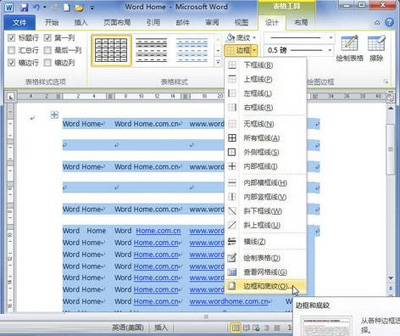
图1选择“边框和底纹”命令。
第二步:在打开的“边框和底纹”对话框中切换到“边框”选项卡,在“设置”区域选择边框的显示位置。其中:
(1)选择“无”选项意味着所选单元格或整个表格不显示边框;
(2)选择“框”选项意味着只显示选定的单元格或整个表格周围的框;
(3)选择“全部”表示所有边框都显示在所选单元格或整个表格中;
(4)选择“虚拟框架”选项,表示所选单元格或整个表格被粗框架包围,内部为细框架;
(5)选择“用户自定义”选项是指用户根据实际需要设置所选单元格或整个表格的显示状态,而不是局限于上述四种显示状态,如图2所示。

图2选择表格边框的显示状态。
第三步,在“样式”列表中选择边框的样式(如双横线、虚线等样式);在颜色下拉菜单中选择用于边框的颜色;单击“宽度”下拉三角形按钮选择边框的宽度尺寸。在“预览”区域,您可以在某个方向上单击边框按钮,以确定是否显示边框。设置完成后点击“确定”按钮,如图3所示。
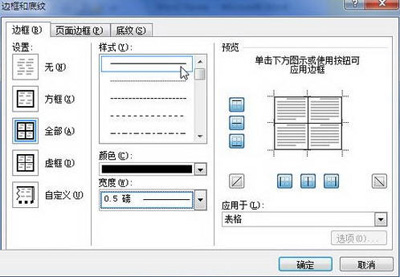
图3设置表格边框的样式、颜色和宽度。
但是,我的大部分朋友在Word中编辑表格的时候都不会设置边框和底纹,因为怕麻烦,也因为只是在表格中显示数据,所以不需要那么花哨。
版权声明:Word2010中编辑表格边框的技巧是由宝哥软件园云端程序自动收集整理而来。如果本文侵犯了你的权益,请联系本站底部QQ或者邮箱删除。

















